 コンピューターのチュートリアル
コンピューターのチュートリアル
 トラブルシューティング
トラブルシューティング
 Windows で「リソース ローダー キャッシュに MUI エントリ 0x80073B01 がロードされていません」エラーを修正する方法は?
Windows で「リソース ローダー キャッシュに MUI エントリ 0x80073B01 がロードされていません」エラーを修正する方法は?
Windows で「リソース ローダー キャッシュに MUI エントリ 0x80073B01 がロードされていません」エラーを修正する方法は?
「リソース ローダー キャッシュに MUI エントリ 0x80073B01 が読み込まれていません」というエラー メッセージは、Windows でのシステムの復元操作中によく発生するシステム レベルの問題です。この問題は、言語固有のリソースの処理を担当する多言語ユーザー インターフェイス (MUI) キャッシュが、復元プロセスに必要な必須コンポーネントのロードに失敗した場合に発生します。
その結果、操作を続行できず、ユーザーはシステムを以前の状態に戻すことができなくなります。このエラーにより、システムの復元だけでなく、特定の Windows ツールや機能の適切な機能も中断されることがよくあります。
0x80073B01 エラーは通常、システム ファイルの破損または欠落の問題に関連しており、MUI キャッシュが適切にロードされなくなる可能性があります。このような破損は、突然のシャットダウン、重要なアップデートの不完全なインストール、または重要なシステム ファイルを改ざんするマルウェア攻撃によって引き起こされる可能性があります。
場合によっては、サードパーティ ソフトウェア、特にシステム変更を伴うソフトウェアが Windows の通常の操作と競合し、このエラーが発生する可能性があります。さらに、MUI キャッシュ自体が古くなったり破損したりすると、システム プロセスに必要な言語リソースを取得できなくなる可能性があります。
システムの復元エラー 0x80073B01 を修正するには、専用ツールを使用してシステム ファイルを検証および修復し、ソフトウェアの競合や古い Windows コンポーネントが MUI キャッシュに干渉していないことを確認する必要があります。
適切なトラブルシューティングには、通常、ファイル破損の潜在的な原因の排除、アップデートに関する問題の解決、または影響を受けるシステム コンポーネントの整合性の復元が含まれます。これらが機能しない場合は、メディア作成ツールを使用して、いつでも Windows の修復インストールを試すことができます。
この記事の続きの手順では、このエラーを迅速かつ簡単に解決するための詳細な手順を説明します。自動化されたソリューションを希望する場合は、FortectMac Washing Machine X9 PC 修復ツールをチェックして、0x80073B01 エラーの原因となることが知られている根本的なシステム問題を特定して解決し、より迅速かつスムーズに修復することができます。以下にあります。
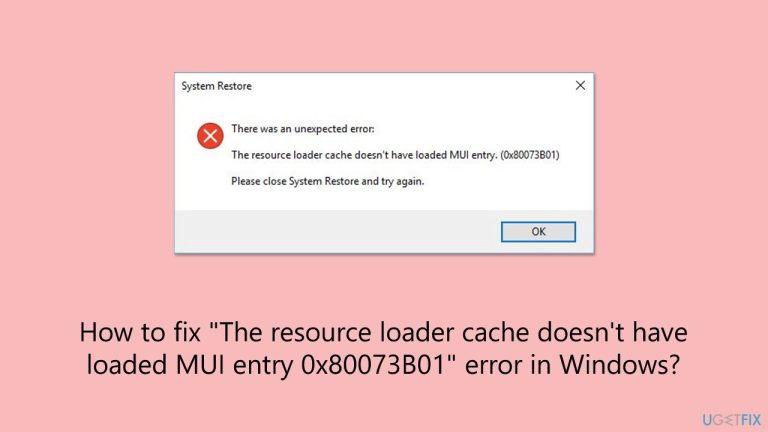
修正 1. SFC と DISM を実行します
SFC と DISM を一緒に使用すると、システム ファイルの破損を修復し、システム イメージを復元できます。これにより、多くの場合、MUI キャッシュの問題が解決されます。
- Windows の検索に「cmd」と入力します。
- コマンド プロンプト を右クリックし、管理者として実行を選択します。
- ユーザー アカウント制御ウィンドウが表示されます。プロンプトが表示されたら、はいをクリックします。
- 次に、次のコマンドをコピーして貼り付け、
sfc /scannow の後に Enter を押します。
- スキャンが完了するまで待ちます。 Windows はシステム ファイルの整合性違反を検出すると、その修正を試みます。この後、毎回 Enter を押しながら、次の一連のコマンドを使用します:
DISM /Online /Cleanup-Image /CheckHealth
DISM /オンライン /クリーンアップ-イメージ/ScanHealth
DISM /Online /Cleanup-Image /RestoreHealth
- (注: この最後のコマンドの実行でエラーが発生した場合は、 /Source:C:RepairSourceWindows /LimitAccess を追加してくださいもう一度試してください)。
- コマンド プロンプトを閉じて、コンピュータを再起動します。
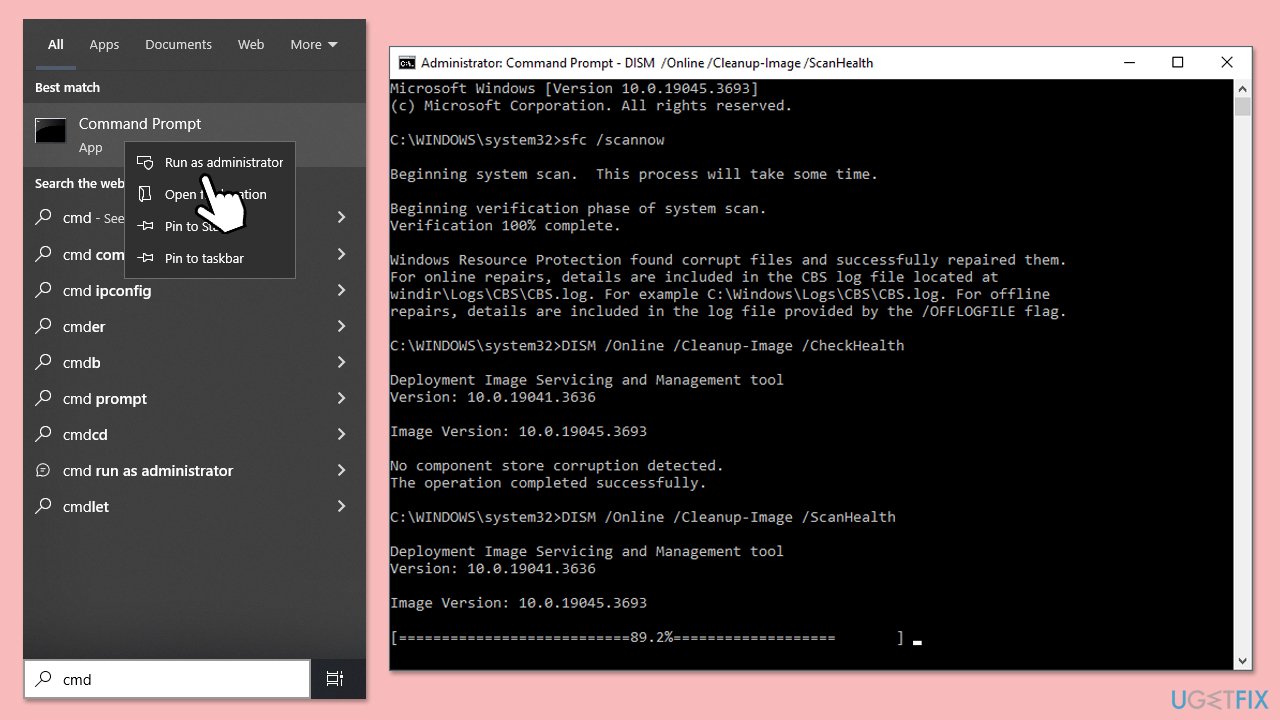
修正 2. Windows を更新します
最新のアップデートをインストールすると、必要なすべてのコンポーネントが最新であり、バグがないことが保証されます。
- Windows 検索に「Updates」と入力し、Enter キーを押します。
- アップデートが利用可能な場合は、アップデートのインストールをクリックします。
- それ以外の場合は、アップデートを確認 をクリックします。
- オプションのアップデートが利用可能な場合は、それらもインストールしてください。
- すべての更新プロセスが完了したら、コンピュータを再起動します。
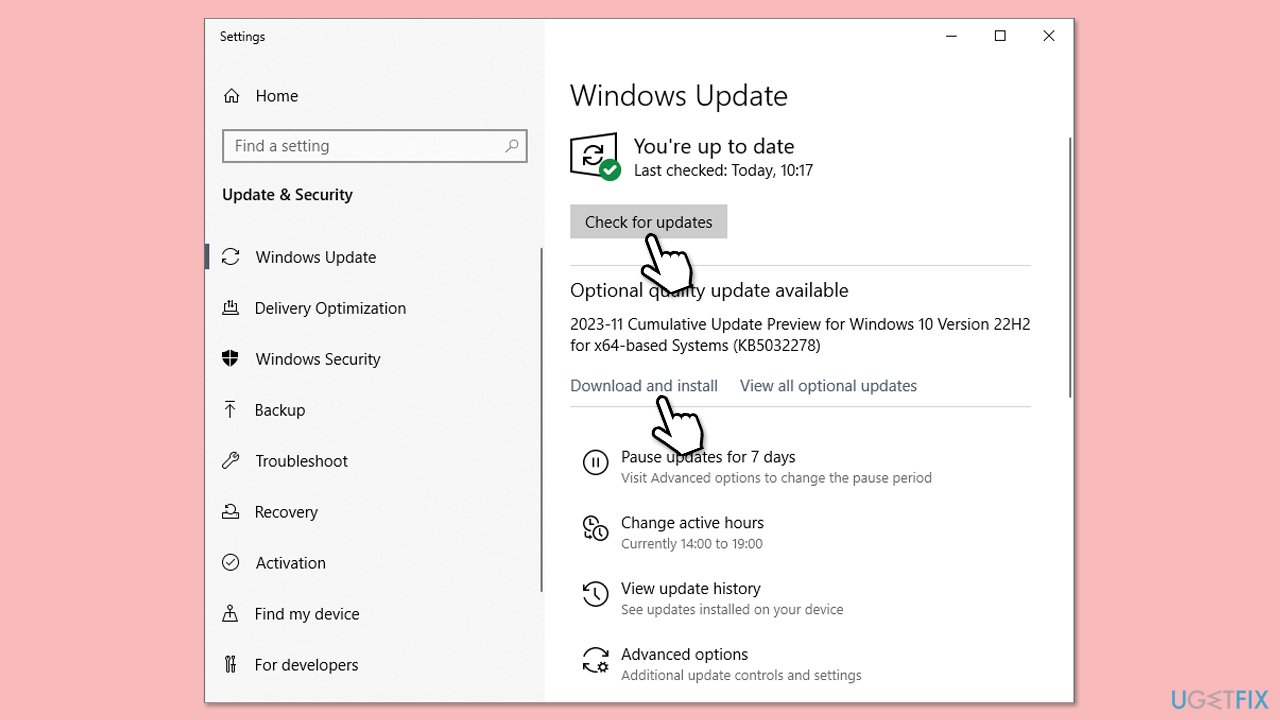
修正 3. ウイルス対策を一時的に無効にする
ウイルス対策プログラムは、システムの復元中の MUI キャッシュへのアクセスなど、特定のシステム操作をブロックする可能性があります。
- サードパーティのセキュリティ ソフトウェアを開き、リアルタイム保護を無効にします。
- システムの復元プロセスを再試行し、その後ウイルス対策を再度有効にします。
MUI キャッシュ ファイルが古いか壊れているとこのエラーが発生する可能性があり、多くの場合、キャッシュをクリアすると問題が解決します。
- キーボードの
- Win R を押し、Enterを押します。 「%localappdata%MicrosoftWindows
- 」と入力し、Enter キーを押します。 MUICache フォルダー
- を見つけて、その コンテンツを 削除します。 システムの復元プロセスを再度試みます。
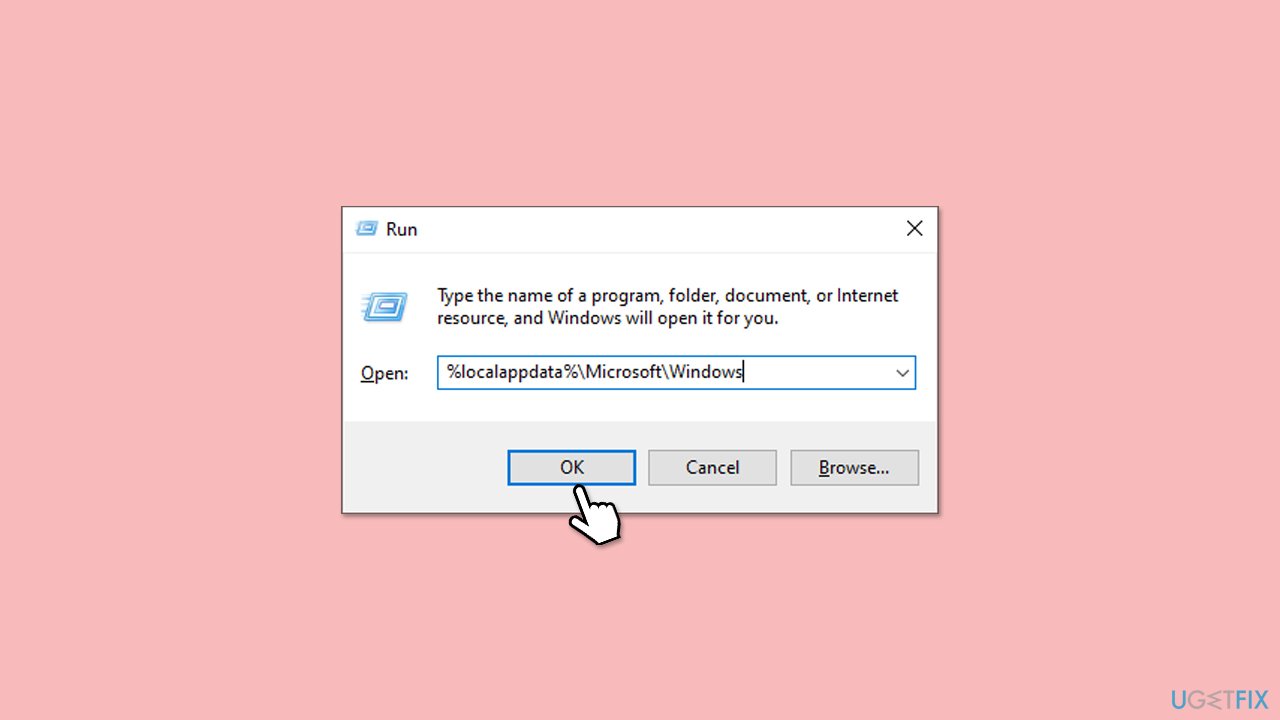 修正 5. クリーン ブートを実行します
修正 5. クリーン ブートを実行します
クリーン ブートは、システムの復元プロセスを妨げる可能性のある Microsoft 以外のサービスとスタートアップ プログラムを無効にします。
- Windows 検索に「msconfig」と入力し、Enter キーを押します。
- サービス タブをクリックし、すべての Microsoft サービスを非表示 チェックボックスをオンにします。
- すべて無効にするをクリックして Microsoft 以外のサービスを無効にし、スタートアップ タブをクリックします。
- タスク マネージャーを開き、すべてのスタートアップ項目を無効にして、タスク マネージャーを閉じます。
- ブートタブに移動し、セーフブートオプションをマークします。
- [システム構成] ウィンドウで OK をクリックし、コンピュータを再起動します。 コンピュータを
- 再起動し、システムの復元を試みます。
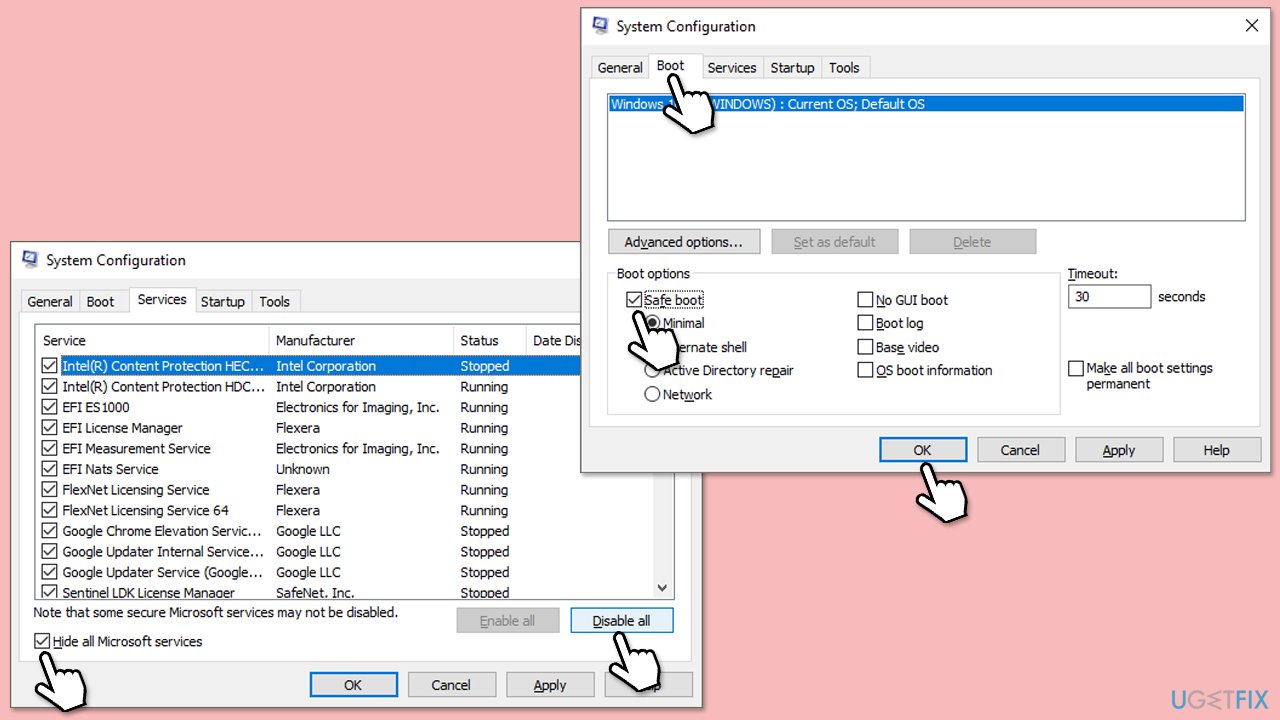
修正 6. ディスク エラーを確認します
ディスク エラーは、ファイルの復元や MUI キャッシュへのアクセスなどのシステム操作に問題を引き起こす可能性があります。
- 管理者としてコマンド プロンプトを開きます。
- ユーザー アカウント制御が表示されたら、はい をクリックします。
- 新しいウィンドウで次のコマンドを入力し、
chkdsk c: /f の後に
Enter を押します。 (注: 次の場合は、chkdsk c: /f /r /x コマンドを使用してください。 SSD をプライマリ パーティションとして使用します) - エラーが表示された場合は、Y と入力し、コマンド プロンプトを閉じて、デバイスを再起動します。
- スキャンが完了するまで待ちます。イベント ビューアで結果を確認できます。
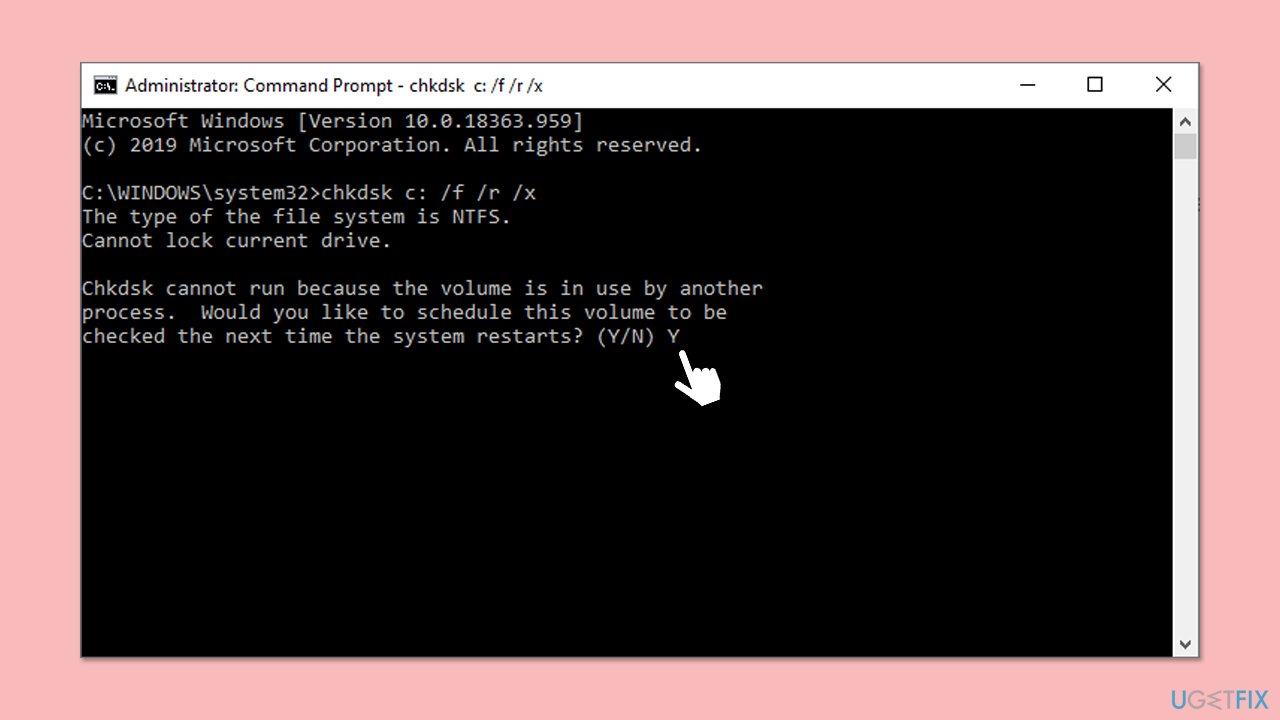
修正 7. Windows を修復してインストールします
修復インストールでは、ファイルとアプリケーションをそのまま維持したまま Windows を再インストールし、システムレベルの深刻なエラーを解決します。
- Microsoft 公式 Web サイトにアクセスし、Windows 10 インストール メディア (Windows 11 バージョン) をダウンロードします。
- インストーラーをダブルクリックし、UAC が表示されたら はい を選択し、規約に同意します。
- [インストール メディアの作成]を選択し、次へ、をクリックし、指示に従ってプロセスを完了します。 ISO ファイルが作成されたら、それを右クリックし、
- マウントをクリックします。
- インストーラーを起動します。
- 今すぐこの PC をアップグレードするを選択し、次へをクリックします。 Windows が必要なファイルのダウンロードを開始します。
- 規約にもう一度同意し、
- 次へをクリックします。 インストールする前に、選択内容に満足していることを確認してください (そうでない場合は、[
- 保持する内容を変更する] オプションをクリックできます)。 最後に、
- インストール をクリックして、アップグレード プロセスを開始します。
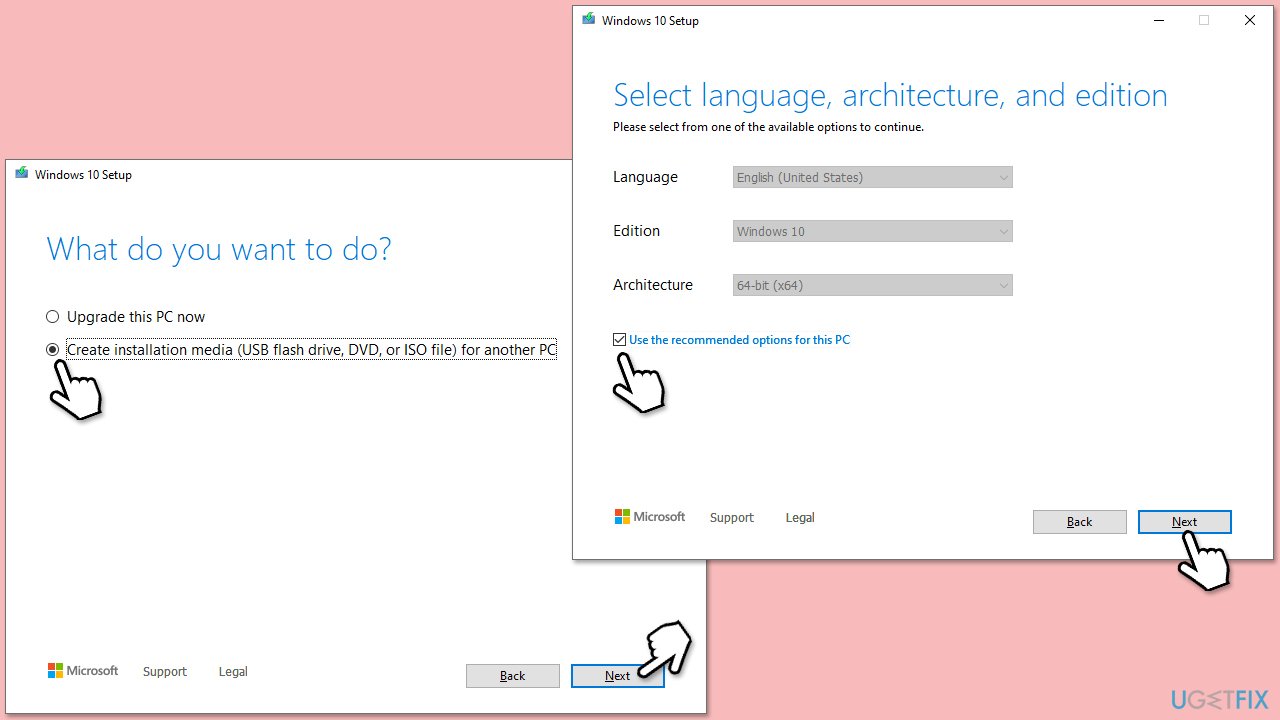
以上がWindows で「リソース ローダー キャッシュに MUI エントリ 0x80073B01 がロードされていません」エラーを修正する方法は?の詳細内容です。詳細については、PHP 中国語 Web サイトの他の関連記事を参照してください。

ホットAIツール

Undresser.AI Undress
リアルなヌード写真を作成する AI 搭載アプリ

AI Clothes Remover
写真から衣服を削除するオンライン AI ツール。

Undress AI Tool
脱衣画像を無料で

Clothoff.io
AI衣類リムーバー

Video Face Swap
完全無料の AI 顔交換ツールを使用して、あらゆるビデオの顔を簡単に交換できます。

人気の記事

ホットツール

メモ帳++7.3.1
使いやすく無料のコードエディター

SublimeText3 中国語版
中国語版、とても使いやすい

ゼンドスタジオ 13.0.1
強力な PHP 統合開発環境

ドリームウィーバー CS6
ビジュアル Web 開発ツール

SublimeText3 Mac版
神レベルのコード編集ソフト(SublimeText3)

ホットトピック
 7913
7913
 15
15
 1652
1652
 14
14
 1411
1411
 52
52
 1303
1303
 25
25
 1248
1248
 29
29
 Windows11 KB5054979の新しいものと更新の問題を修正する方法
Apr 03, 2025 pm 06:01 PM
Windows11 KB5054979の新しいものと更新の問題を修正する方法
Apr 03, 2025 pm 06:01 PM
Windows 11 KB5054979アップデート:インストールガイドとトラブルシューティング Windows 11 24H2バージョンの場合、Microsoftは累積更新KB5054979をリリースしました。これには、いくつかの改善とバグの修正が含まれています。この記事では、このアップデートをインストールする方法について説明し、インストール障害のソリューションを提供します。 Windows 11 24H2 KB5054979について KB5054979は2025年3月27日にリリースされ、Windows 11 24H2バージョンのセキュリティアップデートです。NETフレームワーク3.5および4.8.1。この更新はセキュリティを強化します
 KB5055523を修正する方法Windows 11にインストールできませんか?
Apr 10, 2025 pm 12:02 PM
KB5055523を修正する方法Windows 11にインストールできませんか?
Apr 10, 2025 pm 12:02 PM
KB5055523アップデートは、2025年4月8日にマイクロソフトが毎月のパッチ火曜日のサイクルの一部としてリリースしたWindows 11バージョン24H2の累積更新です。
 KB5055518を修正する方法Windows 10にインストールできませんか?
Apr 10, 2025 pm 12:01 PM
KB5055518を修正する方法Windows 10にインストールできませんか?
Apr 10, 2025 pm 12:01 PM
Windowsの更新障害は珍しいことではなく、ほとんどのユーザーはそれらに苦労しなければなりません。ほとんどの場合、システムが重要なPatcheをインストールできない場合にイライラします
 KB5055612を修正する方法Windows 10にインストールできませんか?
Apr 15, 2025 pm 10:00 PM
KB5055612を修正する方法Windows 10にインストールできませんか?
Apr 15, 2025 pm 10:00 PM
Windowsの更新は、オペレーティングシステムを新しいソフトウェアまたはハードウェアと互換性のあるオペレーティングシステムを安定させ、安全に保つことの重要な部分です。それらは通常のbで発行されます
 KB5055528を修正する方法Windows 11にインストールできませんか?
Apr 10, 2025 pm 12:00 PM
KB5055528を修正する方法Windows 11にインストールできませんか?
Apr 10, 2025 pm 12:00 PM
Windowsの更新は、システムを最新の状態、安全、効率的に保つために不可欠であり、Windows11 USのセキュリティパッチ、バグ修正、新しい機能を追加するために不可欠です
 Windows11 KB5055528:何が新しく、インストールに失敗した場合はどうなりますか
Apr 16, 2025 pm 08:09 PM
Windows11 KB5055528:何が新しく、インストールに失敗した場合はどうなりますか
Apr 16, 2025 pm 08:09 PM
Windows11 KB5055528(2025年4月8日にリリース)詳細な説明とトラブルシューティングを更新 Windows 11 23H2ユーザーの場合、Microsoftは2025年4月8日にKB5055528アップデートをリリースしました。この記事では、この更新の改善について説明し、インストール障害のソリューションを提供します。 KB5055528更新コンテンツ: このアップデートは、Windows 11 23H2ユーザーに多くの改善と新機能をもたらします。 ファイルエクスプローラー:ファイルの開く/保存ダイアログと[コピー]ダイアログへのテキストのスケーリングと改善されたアクセシビリティを改善しました。 設定ページ:プロセッサ、メモリ、ストレージ、Gをすばやく表示する「トップカード」機能を追加しました
 このモジュールの修正は、LSAへのロードがブロックされています
Apr 02, 2025 pm 08:01 PM
このモジュールの修正は、LSAへのロードがブロックされています
Apr 02, 2025 pm 08:01 PM
Windows 11 24H2をアップグレードした後、「このモジュールは地元のセキュリティ機関(mdnsnsp.dll)への読み込みを防ぐ」エラーが発生しました。この記事では、いくつかのソリューションを提供します。 ローカルセキュリティ機関(LSA)保護は、Windowsのセキュリティ機能であり、Windowsにログインするために使用される資格情報を防ぐのに役立ちます。多くのユーザーは、Windows 11 24H2を新鮮にインストールし、iTunesの最新バージョンをインストールした後、次のエラーメッセージを受け取ります。 このモジュールは、地元のセキュリティ当局への読み込みを防ぎます。 \ device \ harddiskvolume3 \ program files \ bonjour \ mdnsnsp.dll のために
 働いた! Elder Scrolls IVを修正:Oblivionのリマスタークラッシュ
Apr 24, 2025 pm 08:06 PM
働いた! Elder Scrolls IVを修正:Oblivionのリマスタークラッシュ
Apr 24, 2025 pm 08:06 PM
エルダースクロールIVのトラブルシューティングIV:Oblivionのリマスターされた打ち上げとパフォーマンスの問題 クラッシュ、黒いスクリーン、または長老のスクロールIVの問題を経験している:忘却がリマスターされていますか?このガイドは、一般的な技術的問題の解決策を提供します。



